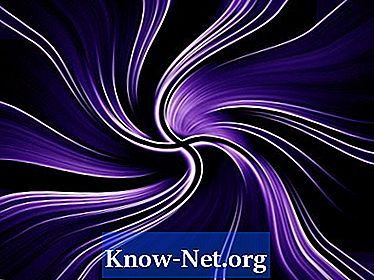विषय
जब आपका डेल कंप्यूटर आपको पुनः आरंभ करने के लिए एफ 1 दबाने के लिए एक त्रुटि संदेश दिखाता है, तो यह किसी कारण से ऑपरेटिंग सिस्टम को लोड नहीं कर सकता है। एक कंप्यूटर समस्या हमेशा एक विशिष्ट कारण से वापस पता नहीं लगाया जा सकता है। कोशिश करने के लिए कुछ सामान्य मरम्मत हैं जो सिस्टम को लोड करने के लिए आपको इस बिंदु से पिछले कर सकते हैं।

हार्ड ड्राइव
यह संभव है कि कंप्यूटर ऑपरेटिंग सिस्टम को लोड नहीं कर सकता क्योंकि यह नहीं जानता कि एक हार्ड डिस्क है। यह त्रुटि संदेश तब हो सकता है जब ड्राइव दूषित है या ठीक से कनेक्ट नहीं हो रहा है। यदि आप कंप्यूटर बंद करते हैं और केस खोलते हैं, तो आप उन्हें जांचने के लिए केबलों और हार्ड ड्राइव तक पहुंच सकते हैं। कंप्यूटर खोलने के बाद, हार्ड ड्राइव को सिस्टम बोर्ड से जोड़ने वाले फ्लैट केबल को बदलें। यदि वह समस्या थी, तो कंप्यूटर को सामान्य रूप से बूट होना चाहिए। यदि नहीं, तो हार्ड ड्राइव को हटा दें और दूसरे कंप्यूटर पर परीक्षण करें। यदि आप एक ही त्रुटि संदेश प्राप्त करते हैं, तो ड्राइव दूषित है।
डेल डायग्नोस्टिक्स
डेल कंप्यूटर विभिन्न नैदानिक और पुनर्स्थापना कार्यक्रमों के साथ आते हैं। यदि आपके पास डेल रिस्टोर डिस्क है, तो इसे अपने डिस्क ड्राइव में डालने का प्रयास करें। आपको BIOS सेटअप स्क्रीन खोलने और बूट अनुक्रम को बदलने की आवश्यकता हो सकती है ताकि डिस्क ड्राइव शीर्ष पर हो। "F2" कुंजी दबाते समय कंप्यूटर शुरू होने से आपको BIOS सेटअप स्क्रीन तक पहुंच मिलेगी। ड्राइव में डिस्क के साथ, कंप्यूटर को पुनरारंभ करें। जब डिस्क मेनू में लोड होती है, तो सिस्टम को पुनर्स्थापित करने के लिए एप्लिकेशन चलाएं। यह आपके पास विंडोज में मौजूद किसी भी कॉन्फ़िगरेशन समस्या को हल कर सकता है। फिर दोषपूर्ण क्षेत्रों के लिए हार्ड ड्राइव की जांच करें, जो डिस्क की सतह पर एक मृत स्थान से ज्यादा कुछ नहीं हैं। यदि आपकी अपलोड फाइलें खराब क्षेत्र में स्थित हैं, तो हो सकता है कि आपका कंप्यूटर उन्हें खोज न सके।
BIOS डिफ़ॉल्ट सेटिंग्स
कंप्यूटर को ठीक करने के लिए आप डिफ़ॉल्ट सेटिंग में वापस BIOS को बदलने का प्रयास कर सकते हैं। BIOS सेटअप स्क्रीन खोलते समय, डिफ़ॉल्ट सेटिंग्स को पुनर्स्थापित करने के लिए एक विकल्प देखें। विधि बदलती है। उदाहरण के लिए, कुछ प्रणालियों में, आपको "F10" कुंजी को दबाया जाना चाहिए। निर्देशों के लिए सेटअप स्क्रीन के निचले भाग को देखें। एक बार जब आप सेटिंग्स को पुनर्स्थापित करते हैं, तो "Esc" कुंजी दबाएं और परिवर्तनों को सहेजने के लिए विकल्प चुनें। यदि समस्या एक असामान्य BIOS सेटअप थी, तो कंप्यूटर को रिबूट पर विंडोज लोड करना चाहिए।
BIOS रीसेट करें
एक विकल्प एक काम करने वाले कंप्यूटर से हार्ड ड्राइव लेना और अस्थायी रूप से समस्याग्रस्त ड्राइव पर स्थापित करना होगा। उम्मीद है, अस्थायी ड्राइव विंडोज को लोड करेगा ताकि आप BIOS को रीसेट कर सकें। BIOS और ऑपरेटिंग सिस्टम के बीच एक संघर्ष हो सकता है। ऑपरेटिंग सिस्टम पर BIOS रीसेट करके, आप समस्या को समाप्त करते हैं। डेल में, आप BIOS को रीसेट करने के लिए कुंजियों की एक श्रृंखला दबाते हैं। शुरू करने से पहले, सुनिश्चित करें कि "कैप्स", "न्यूम" और "शिफ्ट" कुंजी रोशनी चालू हैं। "Alt" कुंजी दबाते समय, "टैब" कुंजी और अक्षर "E" दबाएं। "F" कुंजी और फिर "B" कुंजी के साथ कुंजियों के अनुक्रम को दोहराएं। BIOS को रीसेट करने के बाद, आप मूल हार्ड ड्राइव को स्थापित कर सकते हैं और कंप्यूटर को बूट करने का प्रयास कर सकते हैं।